Реестр Windows – «сердце» системы. В нём хранятся все данные по установленным программам и многие их настройки, а также параметры самой системы. Это база данных, к которой Windows постоянно обращается, читает из неё или записывает новые данные.
Сам реестр сравнительно небольшой, но состоит из огромного числа записей, которые сгруппированы по ветвям, которые, в свою очередь, делятся на мелкие группы по назначению. Весь реестр хранится на диске, в виде обычных файлов, и также подвергается фрагментации.
Так как система обращается к нему постоянно, поиск информации, разбросанной по разным файлам в разных частях винчестера сильно замедляет работу компьютера в целом. Кроме того, сам реестр может содержать много «мусорных» записей, которые остались от удалённых программ, да и записи могут быть ошибочными, что нарушает работу приложений вплоть до невозможности их работы. Таким образом, засорение реестра лишними и ошибочными записями, и его фрагментация сказываются на работе многих приложений, при этом замедляя работу системы в целом. И Windows не имеет встроенных средств для решения этой проблемы, поэтому приходится пользоваться специальными утилитами.
Скачать Reg Organizer, установить и как пользоваться

Методика оптимизации компьютера программой Reg Organizer.
Возможности Reg Organizer
Что за программа Reg Organizer? Это как раз такая утилита, которая приводит реестр в нормальный вид, проводит его дефрагментацию, собирая разрозненные части в одно целое, удаляет лишние записи в нём и исправляет ошибочные. После этого «здоровье» системы значительно улучшается. Для чего еще нужна программа Reg Organizer?
Она позволяет легко отключить приложения, которые запускаются вместе с системой, тем самым заметно сократив время загрузки и снизить потребление памяти. Она может удалять программы, притом полностью, вычищая все их следы, в том числе и записи в реестре – при обычном удалении остаётся много мусора, остаются даже папки и файлы.
Также можно произвести тонкую настройку Windows под свои нужды. Все параметры находятся в реестре, но просматривая его, сложно что-то в нём найти. Reg Organizer представляет все параметры в удобном виде, и можно легко что-нибудь поменять. При этом пользоваться утилитой очень просто. Она имеет понятный и простой интерфейс, в котором разберётся любой обычный пользователь.












Reg Organizer, автозагрузка, работа с реестром, твики
Общее назначение

Пользователь при работе постоянно устанавливает, удаляет различные программные продукты, записывает или стирает личные данные. Большинство действий сопровождается записью в реестр, но при удалении эти записи не всегда стираются с удаленной информацией.
На заметку!
При деинсталляции даже встроенными инструментом в реестре не всегда происходит полная очистка, практически всегда остаются следы.
Два рассматриваемых оптимизатора предназначены для исправления таких ошибок. Основная функция программы – очистка реестра от ненужных данных, удаление неиспользуемых, лишних файлов на дисках устройства. Многие разработчики из-за большой конкуренции сделали свои разработки более универсальными, функциональными, добавив дополнительные возможности оптимизации и настройки системы.
Как пользоваться программой
Пользоваться утилитой очень просто, с этим справится любой человек, имеющий навыки пользования компьютером. При запуске она сразу начинает экспресс-проверку системы и выводит результаты – сколько найдено ненужных файлов и неиспользуемых данных, и какой объём дискового пространства они занимают.
Также будет показано, какие программы автозапуска можно отключить для оптимальной работы. Если Windows используется давно, будут найдены гигабайты лишнего мусора, который можно удалить и освободить место на диске. Заметьте, при этом будут подчищены и записи реестра, относящиеся к этим файлам, то есть система заметно облегчится.
Скачать утилиту можно с сайта, она имеет очень небольшой размер ( https://www.chemtable.com/ru/organizer.htm). Установить её очень просто – достаточно запустить скачанный файл и следовать инструкции. После запуска и начального анализа системы полезно пройтись по вкладкам, расположенным в левой части окна программы. Там имеются такие вкладки:

- Чистка системы – здесь происходит очистка временных папок, устаревших файлов драйверов, файлов, оставшихся после установки Windows, логов, корзины, кэша системы и браузеров. Можно выбрать полную очистку или частичную.
- Чистка приватных данных – в этом разделе Reg Organizer найдет все файлы – cookies в браузерах, и кэшированные данные разных программ, и предложит их удалить. Также можно выбрать всё или часть данных.
- Оптимизация реестра – в этом разделе утилита производит проверку реестра и приводит его в оптимальное состояние. После этого надо перезагрузить компьютер, чтобы увидеть изменения.
- Автозапуск программ – в списке показываются все программы, которые запускаются при загрузке системы. Здесь можно их удалять или отключать, а также ставить задержку, чтобы все программы не загружались одновременно и не тормозили всю систему.
- Удаление программ – это окно предназначено для удаления любой из установленных программ. При этом удаляются они полностью. Бывает, что программа есть в списке, хотя уже удалена, тогда утилита предложить избавиться и от её следов – файлов и записей в реестре.
- Тонкие настройки – в этом разделе есть обширный список настроек Windows, сгруппированных на нескольких вкладках по назначению. Все их можно изменять. Например, можно отключить звук при старте системы, поменять некоторые настройки интерфейса, и многое другое.
Кроме того, утилита добавляет еще одно удобство – при клике правой кнопкой мыши на ярлыке любой программы в меню появляется пункт «Удалить полностью с помощью Reg Organizer». При этом не нужно заходить в панель управления или делать еще какие-то лишние движения.
Сравнение Reg Organizer и ccleaner.
Так-так-так. Статей не было уже довольно длительное время. Да и идей особо годных не было. Но до кое чего все же я додумался.
Из прошлой статьи про Reg Organizer вы уже знаете, что я недолюбливаю всякие там чистилки и бустеры.
Хотя Reg Organizer все таки смог покорить мое сердечко. В общем я немного разобрался в теме чистилок и решил так сказать провести свое расследование.
Думаю никто не будет спорить, что ccleaner это самая известная и наиболее используемая программа по очистке компьютера.
Это можно объяснить весьма просто. Он был одним из первых и не плохим. Вот собственно и вся формула успеха.
Но мы живем в мире конкуренции и неужели за время не возникло аналога лучше? Я решил это выяснить.
Но начну с установки, как это не странно.
А вот и первый минус для ccleaner.

Как вы можете заметить, нам предлагают установить аваст. Почему я засчитал это как минус? Да все просто. Потому что невнимательный пользователь тем самым просто захламит свой ПК. А если у него уже был антивирус?
Что тогда. Антивирусы могут и конфликтовать между собой, что создаст дополнительные проблемы.
Хорошо, что еще аваст. Не то все мы знаем про браузер амиго и его друзей идущих вместе с ним в комплекте.
При установке Reg Organizer я подобных галочек не увидел.
Насколько сильно программа нагружает компьютер.
И тут у меня есть придирка к ccleaner.

Он лезет в автозагрузку, что на мой взгляд плохо. Почему? Все просто. Чистку системы вы проводите не каждый день. Даже, как показывает практика, не раз в неделю.
Так что программа просто будет поедать ресурсы компьютера даже тогда, когда вы ей не пользуйтесь.
Конечно, отключить ее автозапуск дело не сложное. Можно управиться в пару щелчков мыши, но не забывайте про пользователей, которые и знать не знают про какую-то там автозагрузку и тд.
У них эта самая автозагрузка рано или поздно переполняется самыми разными программами и компьютер начинает работать крайне медленно.
Тот же самый тест был проведен с Reg Organizer. Этого недочета я у него не встретил.
Общая полезность. Так сказать кпд чистилки.
Коли наш Reg Organizer такой распрекрасный сначала провел чистку там. Сделал я это с целью, а найдет ли ccleaner что-нибудь после Reg Organizer. Сам процесс чистки в Reg Organizer я уже описывал, статью вы можете найти здесь.
Практика показала, что найдет.

В принципе какой-либо существенной разницы в очистке найти сложно. С этой работой они справляются одинаково.
Порадовало то, что Reg Organizer чистит старые точки восстановления системы в ccleaner я такой функции не нашел. За то есть свои крутые функции, например, очистка кэша DNS.
В каждой чистилке предоставляется функция удаления программ.
Не совсем понятно зачем, так как есть обычная системная утилита в панели управления. Однако Reg Organizer способен на удаление следов программы, на что, кстати, ccleaner не способен.
Но однако есть за что поругать Reg Organizer. Он не удалит все следы, некоторые придется удалять в ручную.
Очистка реестра.
Для начала запустил анализ в ccleaner:

Но чистку реестра провел в Reg Organizer.

Поле зашел в ccleaner провел повторный анализ. Выдало то же самое, что и на указанном выше скрине.
Когда производил очистку реестра в ccleaner очень понравилось, что программа сначала попросила создать бэкап реестра. Reg Organizer же чего-то подобного не предлагал.

Вот что получилось после очистки. На то что выделил красным внимания не обращаем, это я по своему желанию оставил.
Все таки Reg Organizer был чуть лучше. Так как ему удалось весьма не плохо сжать мой реестр. Хотя ccleaner справился не плохо. Он удалил ненужные DLL, что тоже хорошо, но на фоне Reg Organizer это менее существенно.
Дополнительные плюшки.
Ccleaner не предоставляет каких-либо дополнительных функций в бесплатной версии. Только очистка и все.
Reg Organizer в этом плане немного лучше. В бесплатной версии вам предоставляют различные тонки настройки системы.

Так же функция снимок реестра. Честно говоря не плохая вещь, но думаю, мало кому нужная.

В прочем на этом можно успокоиться. На мой взгляд, Reg Organizer все же лучше справляется со своей задачей.
Но нельзя отметить того, что вы в праве использовать две программы. Они будут не плохо дополнять друг друга, но это немного спорный вопрос. Так как перегружать ПК различными чистилками так себе идея.
Хотя время от времени можно ставить две эти проги и производить крупную чистку. Потом удалять одну из них или вообще обе. Такая логика тоже имеет место быть.
Поделиться «Сравнение Reg Organizer и ccleaner.»





Альтернативные программы
Аналогов Reg Organizer очень много. Практически любое приложение для оптимизации системы имеет схожие функции, хотя мало какие из них при деинсталляции подчищают остатки приложений – здесь Reg Organizer имеет очень мало конкурентов. Перечислим основные аналоги, наиболее известные и популярные:
- AVG PC TuneUP – целый комбайн, постоянно следящий за состоянием системы. Проводит обслуживание самостоятельно, поддерживая максимальную производительность.
- Advanced System Care – буквально в один клик решает все вопросы по оптимизации Windows.
- Auslogics BoostSpeed – один из наиболее популярных оптимизаторов, рекомендованных для домашних компьютеров. Отличается простотой и эффективностью.
- Auslogics Registry Cleaner – функциональное приложение, способное привести реестр в идеальный вид. Одно из немногих, распространяемых бесплатно.
- Wise Registry Cleaner – Самостоятельно выявляет ошибки в реестре и и подсказывает, какие исправления безопасны, а какие могут вызвать проблемы. Распространяется бесплатно.

Таких утилит очень много, но отличие Reg Organizer в том, что он сочетает в себе практически все необходимые инструменты, а другие могут иметь лишь часть из них.
Как удалить Reg Organizer
Никаких проблем с тем, как удалить Reg Organizer с компьютера полностью, не возникает. Для этого достаточно произвести обычные действия – зайти в панель управления, выбрать пункт «Программы и компоненты», найти в списке утилиту и выбрать удаление. Также можно зайти в папку, куда установлен Reg Organizer – она так и называется, найти там файл Uninstall.exe и запустить его.
Далее удаление произойдёт автоматически. Мало того, вы можете просто запустить эту утилиту, выбрать в ней «Удаление программ», найти её в списке и выбрать «Удалить». Она сама себя удалит.
Описание CCleaner
Программный продукт устанавливают бесплатно, что и обеспечило популярность. Это разработка британской компании. Предусмотрен набор опций для гигиены компьютера:
- чистка системы;
- очистка реестра;
- удаление мусора на жестких дисках или съемных носителях.
Дополнительно с помощью инструментов можно почистить корзину, кеш, буфер обмена.
Есть ряд дополнительных функций, с помощью которых можно изменить параметры автозагрузки, управлять точки восстановления, освобождать и стирать свободное место на диске.
Пользователя привлекает быстрая работа и интуитивно-понятный интерфейс. Легко справиться с управлением и запустить необходимый инструмент. Есть отдельная справка, чтобы разобраться с принципами работы.
Источник: android-mob.ru
Скачать Soft Organizer Pro 9.30 с ключом

Soft Organizer — программное средство для деинсталляции установленных на компьютере игр и приложений. Вы спросите, для чего нужна программа для удаления приложений, если это можно сделать через стандартную панель управления в Windows? Стандартные средства удаления оставляют много следов и файлов в системе, поэтому важно использовать Soft Organizer и его аналоги для полноценного удаления приложений.
Умная программа запускает стандартное средство удаления программы, а после завершения её работы, сканирует жёсткий диск на наличие оставшихся файлов. Сканированию подвергается не только файловая система, но и реестр Windows. После сканирования, программа предлагает удалить найденные файлы и записи реестра.
Программа не хочет удаляться? Воспользуйтесь функцией принудительного удаления. Главное окно Soft Organizer имеет русский интерфейс и возможности сортировки установленных продуктов. Кроме этого, программа ведёт статистику удалений тех или иных программ пользователями, чтобы Вы правильно приняли решение, удалить продукт или оставить.
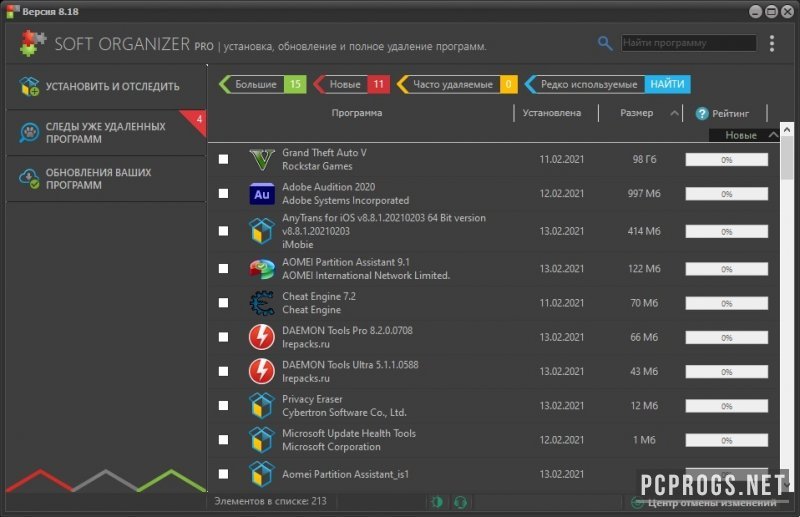
- Можно скачать Soft Organizer Pro совершенно бесплатно;
- Интерфейс на русском языке;
- Установка и слежение за программой;
- Чистка следов программы в файловой системе и реестре;
- Сортировка программ по дате установки, названию и количеству удалений;
- Поиск обновлений для выбранного ПО.
Источник: pcprogs.net
Программа для удаления программ с компьютера для windows 10 Soft Organizer


Добрый день, друзья. Программа для удаления программ с компьютера для windows 10 Soft Organizer. Я уже несколько раз в своих статьях упоминал про правильное удаление программ. Сегодня речь пойдёт об использовании ещё одного софта Soft Organizer, который создан Российской компанией.
Soft Organizer – предназначен для полной деинсталляции лишних программ, которые вы установили на своём ПК. Также, данная программа удаляет остатки прочих программ из дисков компьютера и реестра.

Как я уже упоминал, когда вы устанавливаете программу, она в разные части компьютера устанавливает свои компоненты. В том числе и в реестр. Так вот, при удалении программы обычным путём, я имею в виду через панель управления Windows, от данных программ остаётся много различных следов. Не удаленных частей файлов.
Самое неприятное, что данные следы, или не удалённый мусор, остаётся на системном диске С, который, чтобы компьютер работал отлажено и быстро, должен быть относительно чистым. Как в прямом, так и в переносном смысле.
В прямом смысле нужно очищать ПК от пыли. В переносном, нужно чистить реестр компьютера. У программы производителя Soft Organizer есть продукт, который чистит реестр компьютера, даже лучше, чем CCleaner. Хотя оговорюсь, именно реестр. Системные диски CCleaner чистит лучше.
Это моё мнение. У вас может быть другое. Хотя, программ для очистки реестра и дисков много, к примеру, «Ускоритель компьютера», отличная Российская программа. Так вот, к чему я это веду?
Лучше не доводить до того, чтобы реестр и диски чистить от остатков удаленных программ, а производить удаление правильно, чтобы данного хлама в реестре и дисков после удаления программ просто не оставалось. Для этого и существует Soft Organizer и подобные ему софты.
Soft Organizer может, помимо удаления ненужных программ, проводить мониторинг установок программ, удалять следы до этого установленных программ, поверять новые версии различных программ
Soft Organizer работа с программой
Скачать Soft Organizer с официального ресурса. Для этого, нажимаем справа на красную кнопку выбрать версию.

Затем, на следующей странице нам будет предложено 4 версии данного софта. Выбираем понравившуюся и в колонке справа нажимаем «Скачать».

Далее, нам остаётся установить софт. После установки, у нас откроется окно, где видны все установленные у нас программы. Окно софта для удаления разделено на новые программы и старые. Под новыми имеются в виду программы, которые установлены не менее семи дней назад. У меня таких нет.

Как видно из скриншота, у меня, кроме самой программы Organizer, все другие программы старые (т.е. установлены давно). Также, данная программа имеет удобный и понятный русскому человеку дизайн.
В правой колонке располагаются установленные программы. В левой, различные функции, вроде «установки программы», «поиск следов уже удаленных программ». На мой взгляд интересна команда «программы, которые часто удаляют».
Я не понимаю, зачем программу часто устанавливать и удалять? Если она вам необходима, не стоит её тревожить. Тогда зачем эта функция? Но продолжим. Функция настройки команды.
Установим программу с отслеживанием
В данной программе есть интересная функция: — можно установить любой софт и отслеживать его в дальнейшем. Soft Organizer следит за ОС до установки софта на ПК. Затем, следит за установкой этого софта. После установки отслеживание продолжается.
Для установки с отслеживанием кликнем по ссылочке в верхней части программы «Установить программу с отслеживанием». Все программы, которые вы теперь будете устанавливать на компьютер, будут как бы клиентами Soft Organizer. Она за ними будет следить, чтобы в будущем без проблем удалить.

Итак, выберем программу, которую мы собираемся установить. У нас появляется окошко, жмем «Вперед»:

Затем программа начинает подготавливаться к отслеживанию:

В новом окошке, выберем программу, которую желаем установить с последующим удалением. Установка программы проходит по обычному плану. Я решил установить софт Advego Plagiatus. У нас опять появляется окно завершения отслеживания.

Затем, происходит установка софта. Нажимаем «Готово».

Далее, установив софт, необходимо его запустить, а потом закрыть.